IF 함수의 구문을 이해하세요
IF(logical_test, [value_if_true], [value_if_false]). 여기서 logic_test는 논리 테스트의 표현식입니다. value_if_true는 테스트 결과가 true인 경우의 반환 값이고 value_if_false는 테스트 결과가 no 값인 경우 반환 값입니다.
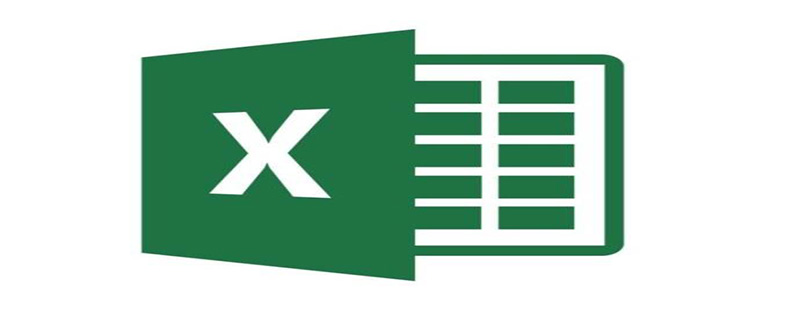
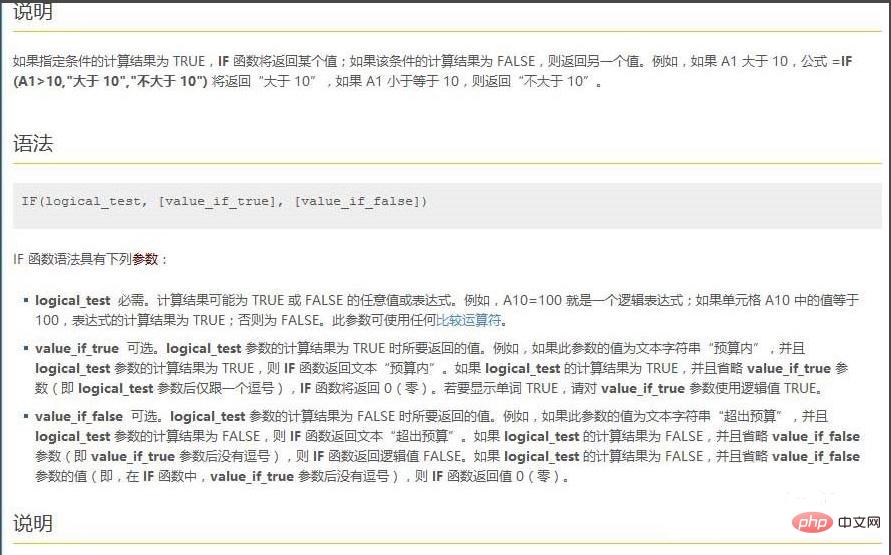
관련 추천: "excel 기본 튜토리얼"
새 워크시트를 만들고 데이터를 입력하세요
먼저, 새 엑셀 워크시트를 만들고 학생의 학번, 이름, 성적, 등. 그림과 같이 정보가 양식에 입력됩니다.
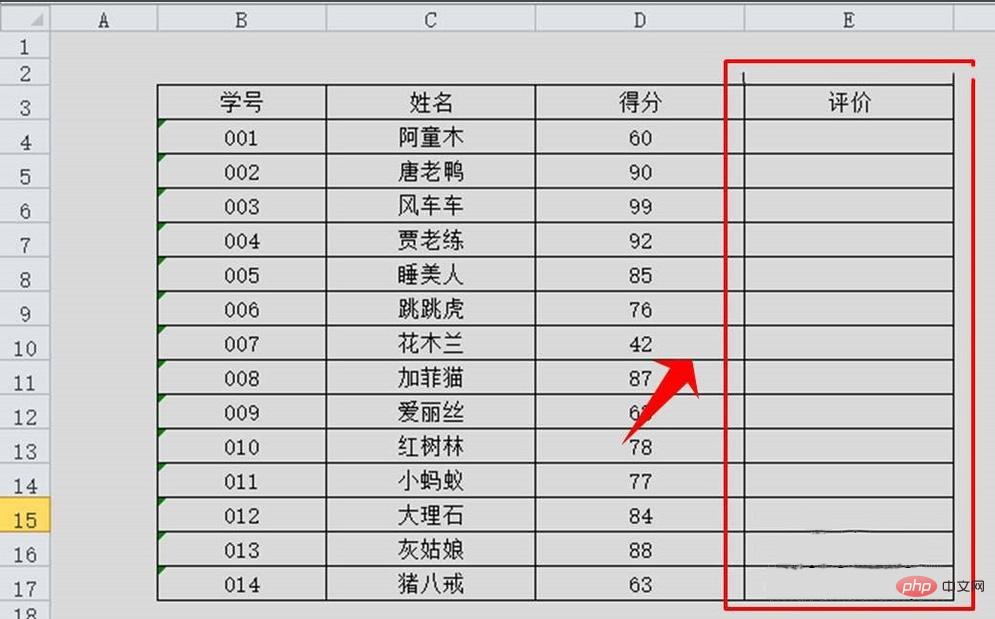
판단 규칙 설정
구현 기능: 학생의 점수에 따라 if 기능을 통해 자동으로 점수가 90점 이상인 경우 "우수"로 간주됩니다. 80점 이하는 '좋음', 90점 이하는 '좋음', 70점 이상, 80점 이하는 '보통', 60점 이상 , 70점 미만의 점수는 "통과"로 분류되며, 60점 미만의 점수는 "불량"으로 분류됩니다.
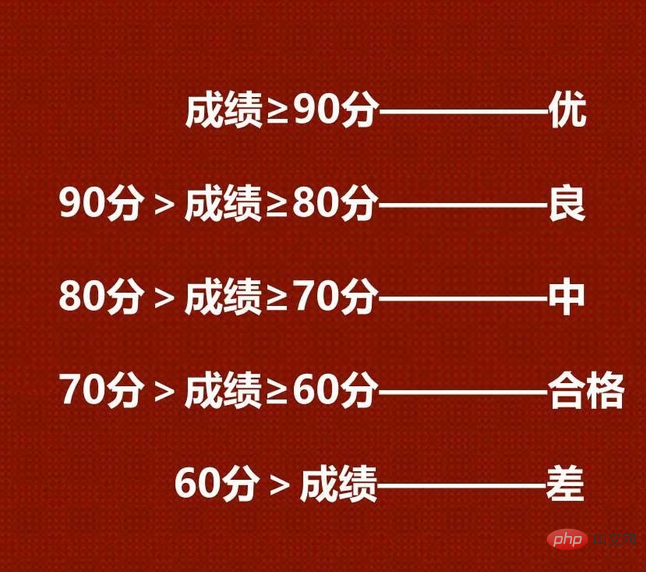
첫 번째 레이어 IF 함수를 입력하세요.
셀 E4에 =if (D4>=90, "Excellent",) 함수를 입력하세요. 즉, 셀 D4의 다양한 값이 90보다 크거나 같으면 "Excellent"를 출력하고, 셀 D4의 값이 90보다 작으면 두 번째 if 함수의 값을 출력합니다.
참고:
1. 함수 내용을 입력할 때 입력 방법을 영어 형식으로 전환해야 합니다.
2.보다 크거나 같음에 대한 표현은
3입니다. 중첩 점수에 따라 높은 수준에서 낮은 수준으로 작동합니다.
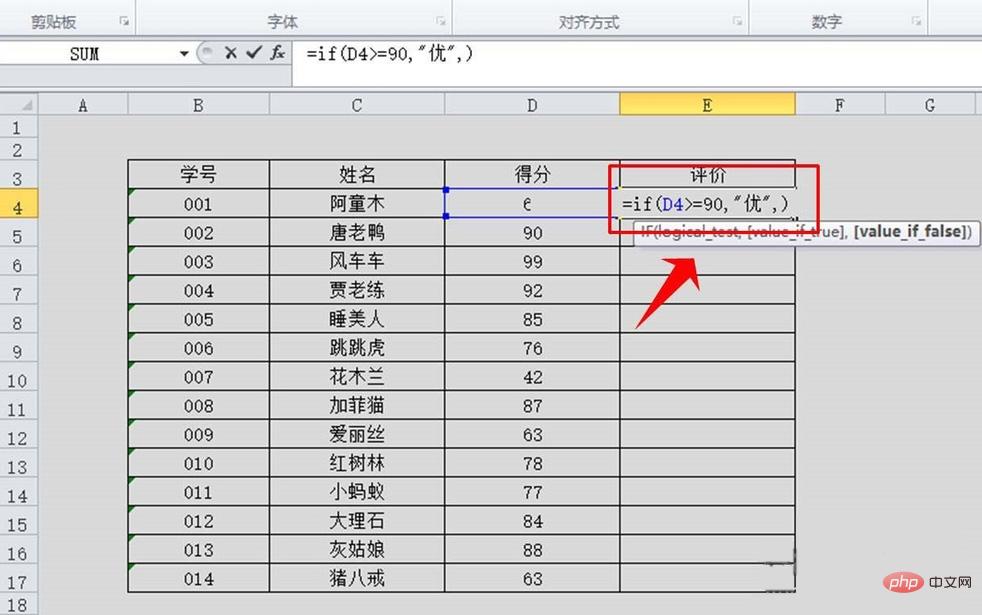
IF 함수를 중첩하고 = (IF(D4>=90,"Excellent",IF(D4>=80,"Good",IF(D4>=70, "중간",IF(D4>=60,"적격",IF(D4=80, "Good",IF(D4>=70,"Medium",IF(D4>=60,"Qualified","Poor")))) 수식에 완전한 함수를 입력한 후 Enter 키를 클릭합니다. . 이때 셀 D4의 내용이 "qualified"라는 단어로 변경되는 것을 확인할 수 있습니다.
참고: 1. 괄호 입력 시 왼쪽 괄호와 오른쪽 괄호를 동시에 입력해야 합니다. 괄호의 수와 수준에 문제가 없습니다. 좋은 습관을 기르는 것은 앞으로 다른 기능을 배우는 데도 도움이 될 것입니다. 2. 이 경우에는 모든 값이 완전해야 합니다. 90보다 크고 60보다 작은 것이 포함됩니다. 수식을 다른 셀에 복사하세요
엑셀 관련 더 보기 기술 기사를 보려면
Excel 기본 튜토리얼 칼럼을 방문하여 알아보세요!
위 내용은 if 함수에서 여러 조건을 결합하는 방법의 상세 내용입니다. 자세한 내용은 PHP 중국어 웹사이트의 기타 관련 기사를 참조하세요!